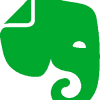Лёгка выпраўце праблемы «Немагчыма выдаліць» або «Адмоўлена ў доступе».
- Апошняя версія: 1.3.0
- Канчатковы выхад: 8/8/2022
- Выдавецтва: IObit
- Установачны файл: unlocker-setup.exe
- Памер файла: 2.14 МБ
- Аперацыйныя сістэмы: Windows 11, Windows 10, Windows 8, Windows 7
- Тып сістэмы: 32-разрадная і 64-разрадная
- Мова: англійская, арабская, іспанская, чэшская, французская, нямецкая венгерская, нідэрландская, польская, русская, 简体中文, 繁體中文, дацкая, швейцарская, італьянская, 日本語, шведская, турэцкая
- катэгорыя: Камунальныя паслугі
- Загружана: Выдавец
Пра IObit Unlocker
Unlocker з'яўляецца адной з самых складаных утыліт разблакоўкі. Ён можа закрываць ручкі і забіваць працэсы без перазагрузкі, выдалення, перайменавання або перамяшчэння заблакаваных файлаў. Ён таксама мае некалькі іншых прыёмаў, якіх не хапае іншым падобным праграмам.
Распаўсюджаная памылка Windows: «Немагчыма выдаліць файл: ён выкарыстоўваецца іншым чалавекам або праграмай. Зачыніце ўсе праграмы, якія могуць выкарыстоўваць файл, і паўтарыце спробу». Гэта дыялогавае акно можа быць вельмі раздражняльным, бо вы ведаеце, што не робіце нічога дрэннага. Памылка з'яўляецца таму, што гэты файл зараз «заблакіраваны», што азначае, што праграма/працэс выкарыстоўвае файл.
Многія праграмы дапамогуць вам з гэтай праблемай, але лепшай, на мой погляд, з'яўляецца IObit Unlocker для Windows.
Асаблівасці
- Просты інтэрфейс: гэта дадатак маленькае, хуткае і эфектыўнае. Ён мае вельмі просты ў выкарыстанні інтэрфейс.
- Free: Unlocker - гэта бясплатная праграма, распрацаваная для ўсіх платформаў Windows.
- чысты: Так! IObit Unlocker бяспечны. Гэта абсалютна чыстае праграмнае забеспячэнне, у якім няма рэкламнага, шпіёнскага ПЗ і вірусаў.
- Прымусовы рэжым: Я паспрабаваў гэты інструмент у прымусовым рэжыме, які працуе нармальна. Функцыя спыніць усе звязаныя працэсы. Калі разблакіроўка не атрымалася ў звычайным рэжыме, вы можаце паспрабаваць прымусовы рэжым.
- Наркотык і кропля: Ён мае лекі і каплі. Гэтая функцыя палягчае вашу працу. Гэта цікава.
- Нізкі рэсурс: Праграма ўстаноўкі менш за 3 МБ. Ён вельмі эканомны да сістэмных рэсурсаў. Займае каля 5 МБ пасля ўстаноўкі.
- некалькі моў: Звычайна гэты інструмент паказвае інтэрфейс на англійскай мове. У гэтым выпадку вы можаце змяніць яго мову. Націсніце на «Яшчэ» уверсе справа. Навядзіце курсор на «Мова». Выберыце жаданую мову. Вы можаце выкарыстоўваць інструмент на семнаццаці мовах.
Быць упэўненым:
- Па-першае, пераканайцеся, што не выдалілі сістэмныя файлы або тэчкі ў каталогу system32. Гэты працэс можа выклікаць сістэмныя памылкі.
- Пераканайцеся, што дыск не перапоўнены або абаронены ад запісу і што файл не выкарыстоўваецца ў цяперашні час.
Будзь асцярожны:
У той момант, калі вы разблакуеце аб'ект, вы павінны ўважліва паглядзець на назву працэсу, які ім кіруе. У адваротным выпадку вы рызыкуеце спыніць важныя працэсы Windows. Гэты працэс можа быць у аперацыйнай сістэме Windows.
Выправіць такія праблемы
- Файл нельга выдаліць, бо ён выкарыстоўваецца праграмай
- доступ забаронены
- Пераканайцеся, што дыск не запоўнены і не прызначаны толькі для чытання
- Парушэнне абагульвання
- Файл выкарыстоўваецца з праграмай або карыстальнікам
Як выкарыстоўваць?
Лёгкі метад
- Запусціце інструмент.
- Проста націсніце на кнопку «Дадаць», каб дадаць файлы/тэчкі для разблакіроўкі. Вы таксама можаце перацягваць сюды файлы/тэчкі.
- Націсніце «Разблакіраваць» або любую іншую неабходную вам функцыю.
Пашыраны метад
- Прыкладанне інтэгравана ў Правадыр Windows. Такім чынам, усё, што вам трэба зрабіць, гэта пстрыкнуць правай кнопкай мышы файл, які вы хочаце выдаліць, і націснуць «IObit Unlocker».
- Калі жаданыя файлы/папкі выкарыстоўваюцца іншай праграмай, вы ўбачыце працэсы, якія блакіруюць адпаведны файл, у тым ліку іх PID (ідэнтыфікатар працэсу).
- Проста націсніце «Разблакіраваць», і ўсё гатова!
У гэтым выпадку вы можаце выканаць наступныя задачы.
- Разблакіраваць і выдаліць
- Разблакіраваць і перайменаваць
- Разблакіраваць і перамясціць
- Разблакіраваць і скапіраваць
Вердыкт
Вы ведаеце праблему, калі вы хочаце выдаліць файл, але атрымліваеце паведамленне пра памылку, што файл заблакаваны? Тады гэтая праграма ідэальна падыходзіць для вас. Праграма сама ўсталёўваецца ў кантэкстным меню, так што вы можаце атрымаць доступ да яе ў любы час!